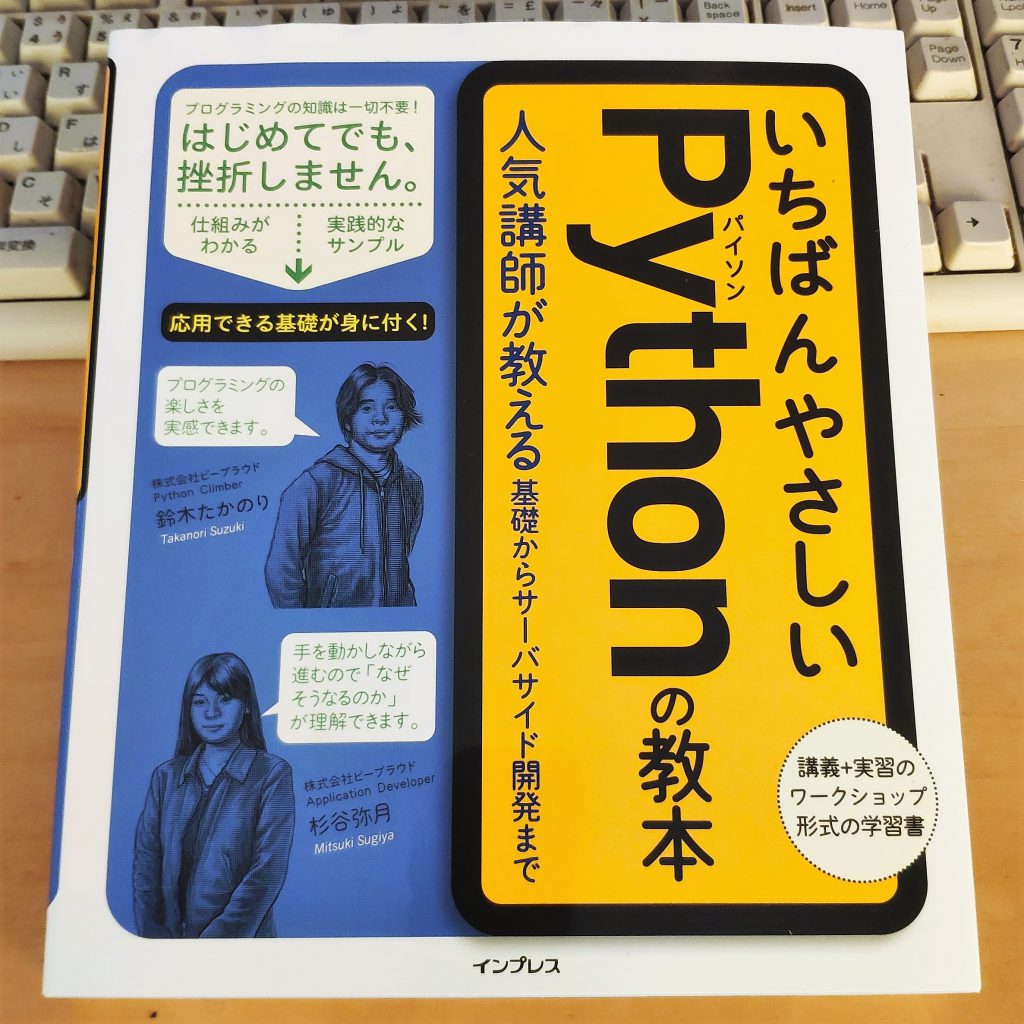
ということで、前回のドライブのマウントに続いて引っ掛かったモジュールについて。
教本に載っているものをColaboratoryにて動かしてみるというチャレンジ。
ドライブのマウント方法やColaboratoryについては
こちらをごらんくださいませ(*’ω’*)
importでエラーがでる
本に書いてあるままだと、当然読み込めない。
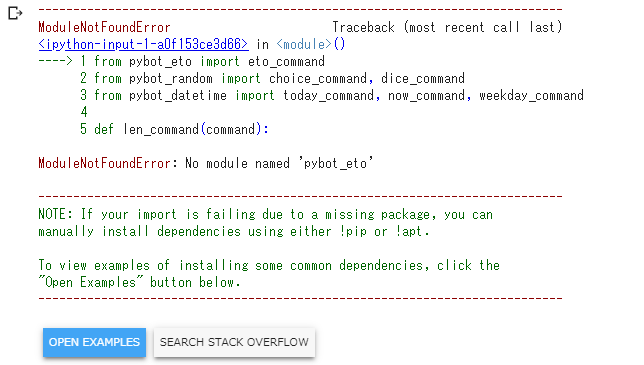
「モジュールが見つからないよ」ってエラーですね。
じゃあ、ファイルの読み込みと同じようにドライブマウントをすれば解決するかというと、そういう単純なことでもなかったりします(もちろんマウントをする必要はあるので、この手順は必要です)。

もちろん、モジュール用のファイルを用意してGoogleドライブにアップしてあります。

これで実行しても…
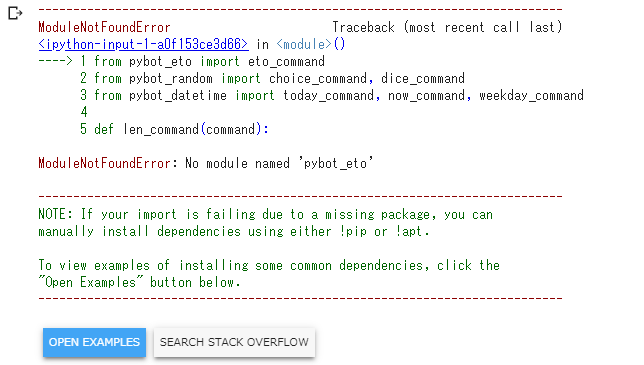
同じエラーが出ちゃいます(;´・ω・)
では、どうすればいいのか?
sysにてパスを通す
と書かれても「???」ってなりますよね。。。
どんな感じなのか書くと
「ファイルのありかを教えてあげる」
というイメージでしょうか。
つまり
パスを通すことで、ファイル(モジュール)を見つけてくれるようになる。
実際にどう書くのかというと
sys.path.append(‘/content/drive/My Drive/’)
パスの部分(/content~)はドライブをマウントした際に出ている表示が参考になります。
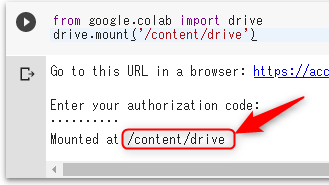
「/content/drive」がマウントされているので、その中の「My Drive」にファイルがあるよって指示をしているみたいなものです。
分かりにくかったら、マウントしたドライブからファイルを探し出して右クリック→パスをコピー
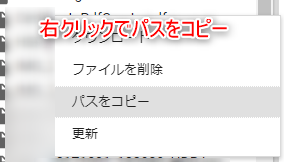
で、「/ファイル名」を取り除いてあげればOK(*’ω’*)
↓
/content/drive/My Drive
こんな感じです。
あれれ? これでもエラーが出る?
パスを通してあげているのにエラーが出る場合もあると思います。
- あとからドライブに必要なファイルをアップロードした場合
この場合はすんなりと見つけてくれずに「モジュールが見つからないよ」エラーが出ちゃいます。
正直、これが一番悩みました(;´・ω・)
解決策
【ランタイムの再起動をする】
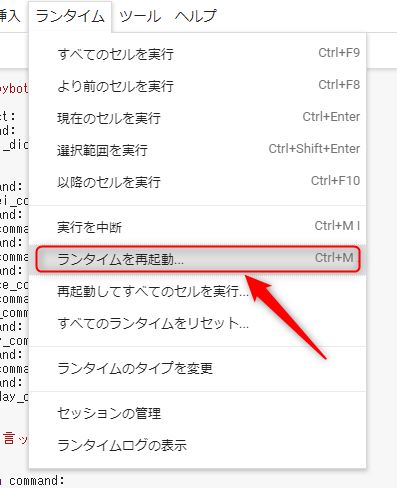
ショートカットだと「Ctrl+M.」
※「M」+「.」ですのでご注意を。
注意喚起が出てきますが、ひとまず大丈夫なので進めちゃいましょう。
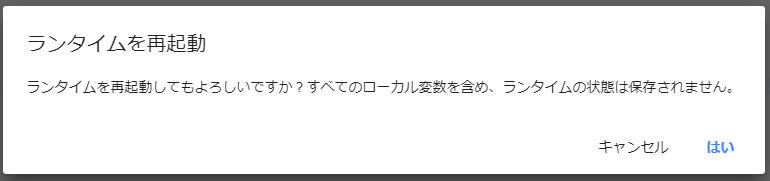
すると右上あたりにある「RAM ディスク」の部分が「再起動中」になります。
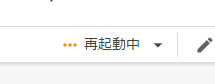
これがチェックマークになれば再起動完了。
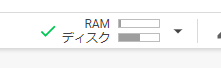
これでちゃんとモジュールを見つけてくれるはずです。
まだエラーが出るようなら…エラー表示をちゃんと確認してみてください。
もしかしたら違うエラーかもしれませんよ?(‘ω’)
まとめ
意外にColaboratoryでも動かせるのが分かって、自宅以外のPCでも勉強チャンスが出来たのが大きいですね。
タブレットPCでもちゃんと動きますし、机の前じゃなくてもOKなのも◎
まだまだ引っ掛かる部分が出てくるかもですが。。。
参考になれば幸いです!


コメント
[…] 参考にさせていただいた「Pで作業軽減しましょ」の該当ページ […]